
リサーチが効率的にできるマウスを教えて欲しい。トラックボールがオススメの理由は?MX ERGOの動きが悪いときはどうすればいいの?
こういう悩みがある人も多いはず。個人的に、MX ERGOは最高のマウスの1つなので紹介します。
今回は、
- リサーチの効率を爆上げする最高のマウスを紹介
- リサーチにMX ERGOをオススメする理由を詳しく解説
- 動作が悪いと感じたらトラックボールの掃除をしましょう【動作不良の原因はほとんどがコレ】
この記事を読めばこれらのことが分かるようになっています。
リサーチをしているといいマウスを使いたくなることがあると思います。効率化するためには使用する道具も重要ですからね。今回は僕が最もオススメするマウスであるMX ERGOを詳しく紹介します。僕自身、このマウスを使いだしてから体感で1.2倍ほどは作業が捗るようになりました。あと疲れも感じにくくなるので、リサーチなどの長時間PCに向かう作業にはピッタリのマウスです。マウス選びに悩んでいる人には役立つと思います。
僕自身、Amazon物販は8年目。リサーチを出来るだけ効率化するためにいろいろなマウスを使ってきました。その中で「これだ!」と感じたMX ERGOのオススメポイントと使うときの注意点を紹介します。
- 個人的な最高のマウスはロジクールのMX ERGOです
- トラックボールマウスを使うことで手や肩の疲れを軽減することができる
- デメリットは初期投資のみ【通常のマウスより少しだけ高額です】
【結論】リサーチの効率を爆上げする最高のマウス”MX ERGO”を紹介します
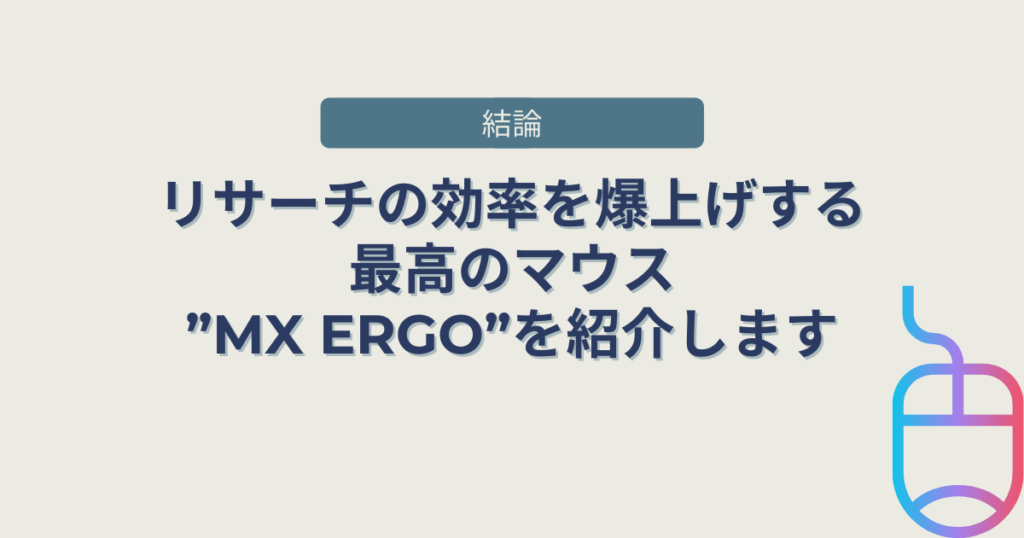
まずは結論から。
- 結論:オススメのマウスはコレです【ロジクール MX ERGO ワイヤレス トラックボール】
- ロジクール MX ERGO ワイヤレス トラックボールとは【特徴を4つに分けて解説】
こんな感じで進めます。
結論:オススメのマウスはコレです【ロジクール MX ERGO ワイヤレス トラックボール】
僕が実際に現役で使っていてるのがロジクールのMX ERGO ワイヤレス トラックボールというマウス。
ぶっちゃけメチャメチャ使いやすいので、今のマウスに不満があるなら試してみる価値はあると思います。ただし、トラックボールマウスは合う合わないがあるので、気になる人はとりあえず家電量販店に行って触ってみたほうがいいかも。
ロジクール MX ERGO ワイヤレス トラックボールとは【特徴を4つに分けて解説】
MX ERGOの特徴を4つ紹介します。
- 0~20°の角度調節により手の位置を自然な角度で保つことができる
- 省スペースで利用できる
- 8ボタン搭載でショートカット機能が便利
- 1回のフル充電で最長4ヶ月間利用可能
それぞれ深掘りします。
0~20°の角度調節により手の位置を自然な角度で保つことができる
MX ERGOは0°~20°の間で最適な角度を選ぶことができます。マウスに角度がつくことにより手首や腕への負担が少なくなるので快適に操作をすることができます。
普通のマウスを持つとき、腕や手首をグルっと内側に回さないと持てませんよね。これが地味に腕や手首に負担になります。
MX ERGOは20°の角度を選択できることにより腕や手首への負担を軽減してくれます。
省スペースで利用できる
MX ERGOはトラックボールなのでマウス自体を動かす必要がありません。よってマウスを置くスペースさえあれば何不自由なく操作することができます。
狭い机でも、物が溢れた机の上でもストレスなく利用できます。
8ボタン搭載でショートカット機能が便利
MX ERGOは8個のボタンが搭載されています。それぞれのボタンに任意のキーを設定できるのでキーボードを使ったり無駄なポイント移動をすることなくスムーズに作業を進めることができます。
僕はブラウザの「戻る」や「進む」、リサーチでよく利用する「コピー」や「ペースト」といったショートカットを登録しています。
リサーチはいかに無駄な時間を省くかが勝負になるのでこういった1秒2秒の作業をスムーズにできるとビックリするくらい捗りますよ。
1回のフル充電で最長4ヶ月間利用可能
マウスやキーボードなどで地味に面倒なのが充電です。MX ERGOは1回のフル充電で最長4ヶ月間利用が可能です。
ちなみに1日利用するだけの充電であれば1分の充電でOKです。
実際僕も約1年ほど使っていますが、本当に3回か4回程度しか充電をしていません。毎日使うものだからこそ充電回数は少ないほうが嬉しいですよね。
リサーチにMX ERGOをオススメする4つの理由を紹介します【デメリットは1つだけ】

次にリサーチにMX ERGOがピッタリな理由を4つ紹介します。
- 肩こりが減った
- 腕も疲れにくい
- 腱鞘炎がなくなった
- リサーチ速度がアップした
- 【結論】道具はケチっちゃダメ
- デメリットは初期投資のみ
僕が感じたメリットを実体験とともに紹介します。
肩こりが減った
マウスを動かすと自然と肩にも力が入りやすいです。なので、肩こりになる人も少なくないはず。僕自身もこれでかなり悩んでいました。
しかしMX ERGOを使い始めてからはだいぶマシになったと感じています。
MX ERGOは腕をそのままおいて指だけですべての操作が完結。腕を常に動かし続ける必要がないので肩への負担が減って肩こりになりにくくなったと思います。
腕も疲れにくい
上の肩こり同様に腕を動かす機会も減るので腕への負担も減ります。マウスを動かすときって腕も常に浮かせて動かしている状態ですよね。
トラックボールマウスはを使うと腕を置いたまま親指だけの動きで操作ができるので、腕への負担も減らすことができます。
腱鞘炎がなくなった
僕自身、Amazon欧米輸入の売上や利益が軌道に乗るまではリサーチを毎日朝から晩までやっていました。そのときに悩まされたのが手首の腱鞘炎です。手首を小指側に曲げると激痛が走っていました。
ここ数年はリサーチ時間も減らしても利益を安定させることができていたのでだいぶマシになっていたのですが、MX ERGOに変えてからは完全に痛みがなくなりました。
マウスを動かすのはたった数センチの範囲ですが、その数センチを数時間数十時間と積み重ねていくと手首への負担が大きいということを改めて思い知らされました。
リサーチ速度がアップした
これはMX ERGOに限ったことではありませんが、複数ボタンが配置されたマウスを使うことでショートカットの登録ができます。リサーチではブラウザの戻るや進む、コピーや貼り付けなどをよく使いますよね。
こういったよく使う操作をマウスのワンクリックにまとめることができれば圧倒的にリサーチ速度をアップすることができます。
今まで1つの商品のリサーチに1分かかっていたものを30秒でできるようになればそれだけで売上や利益もアップしますよね。
【結論】道具はケチっちゃダメ
メリットとしてはこんな感じです。毎日の作業だからこそ身体に優しい道具がオススメです。
そして時短できるということも非常にメリットになります。
同じ作業をするなら出来るだけ効率よく進めるに越したことはありませんからね。
デメリットは初期投資のみ
ここまでメリットだけを書いてきたので最後にデメリットもお伝えします。デメリットは高い。たったこれだけです。
ロジクールの公式サイトだと13,970円で販売されています。安いマウスだと1,000円程度で購入できるのでそれらと比べると13倍14倍の価格差ですね。
この価格を高いと感じるか安いと感じるかは人それぞれだと思いますが、長く使うものだからこそこういった道具には拘ることをオススメします。
僕のMX ERGOのキー設定を包み隠さず公開します【超リサーチ特化型】

では実際に僕がMX ERGOでどのようなキー配置にしているかを公開したいと思います。
これはあくまでも僕自身が使いやすい配置にしているだけなので全く同じに設定する必要はありません。参考程度に見てみてください。
- MX ERGOのボタン配置はアプリで設定する
- キー配置はこんな感じです
- あなたに合った配置を見つけてください
MX ERGOのボタン配置はアプリで設定する
MX ERGOはLogicool Optionsというアプリを使うことでそれぞれのボタンにショートカットの設定ができます。
Logicool Optionsはこちらからダウンロードできます。
キー配置はこんな感じです
左クリックの左側には2つのボタンがあります。上のボタンは「コピー」、下のボタンは「貼り付け」に設定しています。
この設定をすることでブラウザやEXCEL内データのコピペを素早く実行することができます。
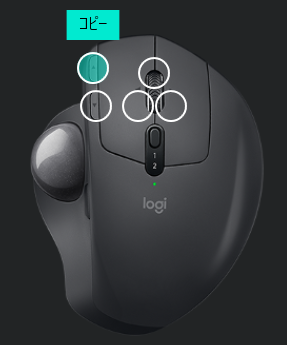

ホイールの左右の動きにもキーを割り当てることができます。
それぞれ「左スクロール」「右スクロール」を割り当てることで、GoogleChromeでは「戻る」「進む」となり、EXCELではセルを左右に移動することができます。


ホイールのクリックは初期設定の「中央ボタン」のままです。ブラウザのリンクを新しいタブで開きたいときに使用します。
リサーチではタブを多く開くことがあるのでそのまま使用しています。
トラックボールのすぐ上にあるボタンです。こちらには「Enter」を配置しています。
「Enter」をマウス内に配置することでキーボードへ手を伸ばすことが極端に減ります。
リサーチするときには「コピー→貼り付け→検索(Enter)」の流れが非常に多いので時短に繋がります。
あなたに合った配置を見つけてください
僕自身は上のように設定をして使用しています。僕にはコレがベストですが、もっと良い設定もあるはずです。
いろいろと試してあなたに合った設定を見つけてみてください。
動作が悪いと感じたらトラックボールの掃除をしましょう【動作不良の原因はほとんどがコレ】
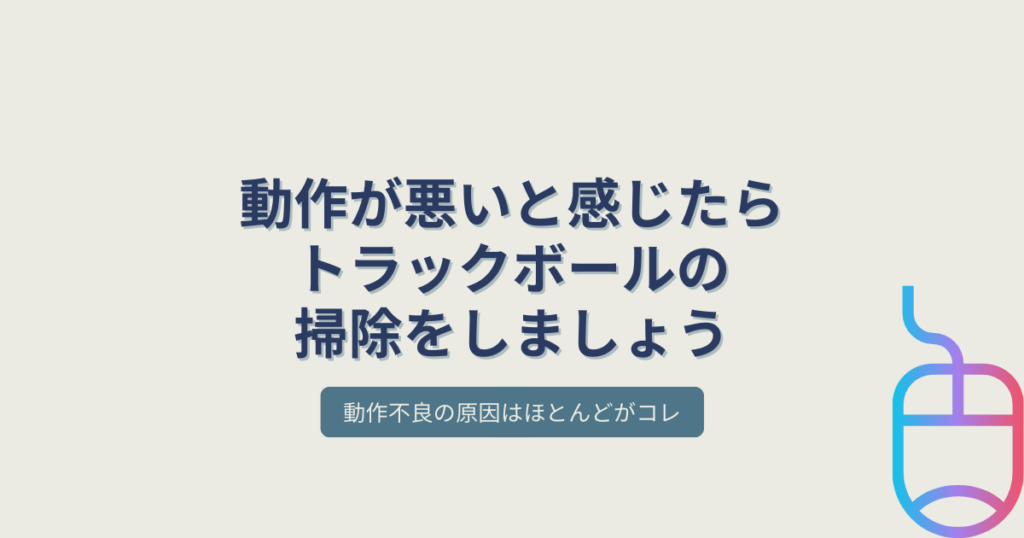
最後にMX ERGOの手入れについて。
MX ERGOの不具合の原因はトラックボールとセンサーの間に入る埃の事がほとんど。なので、動作が不安定だと感じたら清掃をしてみてください。
そうすれば解決する可能性が高いです。
- トラックボールの取り外し方
- トラックボールを取り外したらセンサー部分を拭く
- 常に清潔に保つことを意識しましょう
こんな感じで進めます。
トラックボールの取り外し方
トラックボールを掃除するにはトラックボールをマウス本体から外す必要があります。トラックボールの裏側に穴があるので、その穴に細めのボールペンなどを刺してボールを押し出しましょう。
特に難しい作業はありません。ただ強く押し出すだけでボールを取り外すことができます。
トラックボールを取り外したらセンサー部分を拭く
トラックボールを取り外すとセンサーなどが見えます。このセンサー周辺にゴミや汚れが溜まると反応が悪くなります。
爪楊枝や除菌できるウェットティッシュなどを使ってきれいにしましょう。
取り付けは押し込むだけ
掃除が完了したらトラックボールをもとに戻します。トラックボールをはめ込むだけで簡単に取り付けることができます。
常に清潔に保つことを意識しましょう
マウスやキーボードは非常に汚れやすい部分です。「便座の400倍以上汚れている」なんてこともよく聞きますよね。
不潔なまま使って、体調を崩さないためにもマウスを含むデスク周りは定期的に掃除をして清潔に保つようにしましょう。
【まとめ】効率よくリサーチをするならMX ERGOを使ってみる価値あり

MX ERGOについてはこんな感じ。
もう一度簡単にまとめておきます。
- 0~20°の角度調節により手の位置を自然な角度で保つことができる
- 省スペースで利用できる
- 8ボタン搭載でショートカット機能が便利
- 1回のフル充電で最長4ヶ月間利用可能
- 肩こりが減った
- 腕も疲れにくい
- 腱鞘炎がなくなった
- リサーチ速度がアップした
- デメリットは初期投資のみ
- 左上のボタン=コピー
- 左下のボタン=貼り付け
- ホイールを左に倒す=左スクロール
- ホイールを右に倒す=右スクロール
- ホイールをクリック=タブを開く
- トラックボール側のボタン=Enter
- トラックボールをボールペンなどで外す
- ボールをキレイに拭く
- センサー部分も拭く
- トラックボールを取り付けて完了
リサーチは出来るだけ効率化したい部分です。それはツールの活用でも物理的な部分でも。
仕事に使う道具にこだわれば効率もUPしますしモチベーションにも繋がります。
「良いマウスないかな~」と探しているならMX ERGOを使ってみてもいいかもしれませんね。上でも書いたように、トラックボールマウスは好き嫌いがあるので、興味がある人はまずは家電量販店などで試してみてもいいかもしれません。









